วิธีสร้างแผนภูมิใน WordPress (3 ขั้นตอนง่ายๆ)
เผยแพร่แล้ว: 2024-01-10กำลังมองหาการสร้างแผนภูมิและกราฟ WordPress อยู่ใช่ไหม? โพสต์นี้จะแสดงวิธีสร้างแผนภูมิใน WordPress และแสดงไว้บนเว็บไซต์ของคุณ!
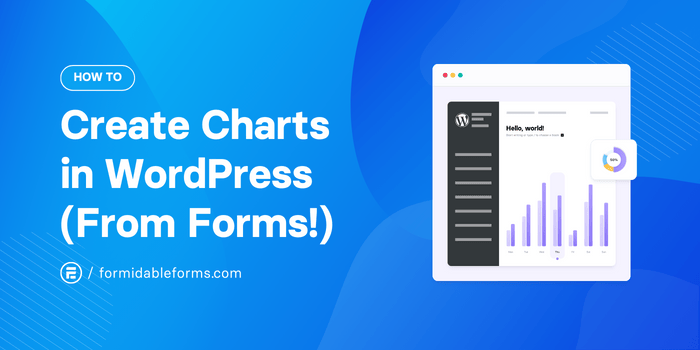
เวลาอ่านโดยประมาณ : 4 นาที
คุณกำลังทำงานกับเว็บไซต์ WordPress ที่ต้องการทำให้ข้อมูลบางอย่างโดดเด่นจริงๆ หรือไม่?
การเพิ่มแผนภูมิหรือกราฟแบบไดนามิกเป็นวิธีที่ดีในการดึงดูดความสนใจของผู้เข้าชมในขณะเดียวกันก็แอบดูสถิติบางอย่างด้วย
แต่มันยากที่จะสร้างแผนภูมิสำหรับ WordPress ใช่ไหม? จริงๆ แล้วมันง่ายกว่าที่คุณคิดมาก โดยเฉพาะอย่างยิ่งหากคุณใช้ปลั๊กอินที่ถูกต้อง
ในโพสต์นี้ เราจะกล่าวถึงสิ่งที่เรามองหาในปลั๊กอินแผนภูมิที่ดีอย่างรวดเร็ว จากนั้น เราจะแสดงให้คุณเห็นว่าเราสร้างแผนภูมิสำหรับ WordPress ได้อย่างไรโดยไม่ต้องเขียนโค้ดแม้แต่บรรทัดเดียว!
รับแบบฟอร์มที่น่าเกรงขามทันที!
ใช้ปลั๊กอินแผนภูมิและกราฟ WordPress
แน่นอนว่ากราฟดูเรียบง่ายตั้งแต่แรกเห็น แต่เบื้องหลัง การเขียนโค้ดอาจซับซ้อนได้
แทนที่จะใช้เวลาหลายชั่วโมงในการเรียนรู้วิธีสร้างแผนภูมิเชิงโต้ตอบตั้งแต่เริ่มต้น ใช้เวลาสองนาทีในการติดตั้งปลั๊กอินที่สามารถจัดการสิ่งที่ยากสำหรับคุณ!
ปลั๊กอินแผนภูมิ WordPress ที่ดีมี:
- ใช้งานง่าย: ด้วยการคลิกเพียงไม่กี่ครั้ง ข้อมูลของคุณก็จะกลายเป็นภาพที่สะดุดตา
- แผนภูมิหลายประเภท: แผนภูมิวงกลม, กระจาย, แผนภูมิฟอง...คุณชื่อมัน! คุณสามารถเปลี่ยนได้ภายในไม่กี่วินาที
- การอัปเดตเป็นประจำ: แผนภูมิของคุณจะดูดีทุกปี
- และมีเวลามากขึ้นในการทำสิ่งที่คุณรัก!
ปลั๊กอินตัวไหนดีที่สุดสำหรับการสร้างแผนภูมิใน WordPress? คำตอบคือ ฟอร์มที่น่าเกรงขาม !
ถูกต้อง เครื่องมือสร้างแบบฟอร์ม WordPress ที่ดีที่สุดก็เป็นปลั๊กอินแผนภูมิ WordPress ที่ดีที่สุดเช่นกัน มันเป็น Swiss Army Knife ที่แท้จริงสำหรับเว็บไซต์ของคุณ
ตอนนี้เรามาดูกันว่าการสร้างแผนภูมิสำหรับ WordPress ด้วยแบบฟอร์มที่น่ากลัวนั้นง่ายเพียงใด
วิธีสร้างแผนภูมิสำหรับ WordPress
- ขั้นตอนที่ 1: ติดตั้งปลั๊กอินแผนภูมิ Formidable Forms
- ขั้นตอนที่ 2: เพิ่มบล็อก Formidable Chart ลงในหน้าของคุณ
- ขั้นตอนที่ 3: แก้ไขแผนภูมิของคุณใน WordPress
หากต้องการปฏิบัติตามบทช่วยสอนทีละขั้นตอนนี้ คุณจะต้องมีปลั๊กอิน Formidable Forms WordPress ส่วนเสริมกราฟและแผนภูมิรวมอยู่ในแผน Plus ของ Formidable และสูงกว่า
หากคุณยังไม่มี เพียงคลิกด้านล่างเพื่อรับใบอนุญาตของคุณ!

เมื่อคุณได้ ติดตั้งและเปิดใช้งานแล้ว น่าเกรงขาม เราสามารถเริ่มสร้างแผนภูมิของเราได้!
สำหรับตัวอย่างวันนี้ เราจะใช้บล็อกการดูนกรอบปฐมทัศน์ของเรา Here Birdie Birdie
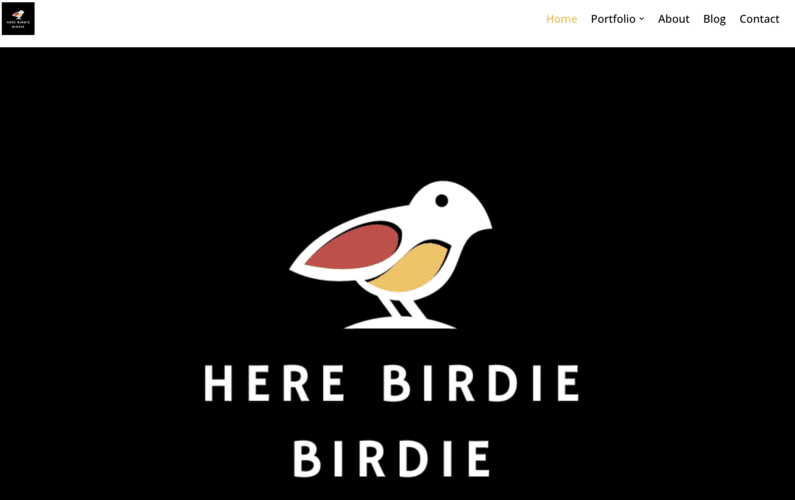
บนเว็บไซต์ของเรา เราได้สร้างแบบฟอร์มเพื่อให้ผู้เยี่ยมชมรายงานนกที่พวกเขาพบเห็น จากนั้นไซต์จะเผยแพร่แต่ละรายการเป็นโพสต์ในบล็อกโดยอัตโนมัติ เจ๋งใช่มั้ย?
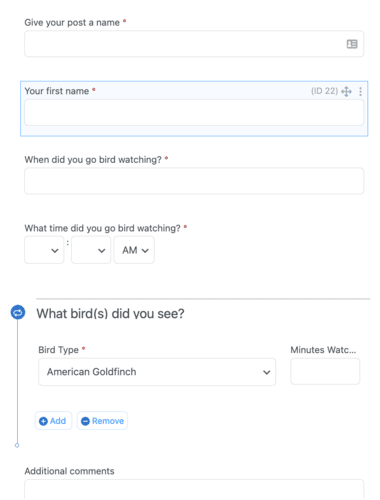
แม้ว่าวิธีนี้จะใช้ได้ผลดีในการแบ่งปันรายละเอียด แต่ก็มีผู้เยี่ยมชมจำนวนมากถามว่านกตัวไหนที่เห็นมากที่สุด
แทนที่จะต้องต่อสู้กับไฟล์ CSV และ Google ชีตเพื่อคำนวณและสร้างภาพ แผนภูมิ หรือกราฟ เรามาเพิ่มแผนภูมิแบบโต้ตอบลงในไซต์ของเราเพื่อแสดงจำนวนการพบเห็นนกแต่ละประเภทกันดีกว่า
ขั้นตอนที่ 1: ติดตั้งปลั๊กอินแผนภูมิ Formidable Forms
ในส่วนผู้ดูแลระบบ WordPress ให้ไปที่ Formidable → Add-Ons ค้นหาโปรแกรมเสริม Charts จากนั้นคลิกปุ่มสีน้ำเงินเพื่อ ติดตั้ง และ เปิดใช้งาน
เยี่ยมมาก ตอนนี้เข้าสู่เรื่องสนุกแล้ว!
ขั้นตอนที่ 2: เพิ่มบล็อก Formidable Chart ลงในหน้าของคุณ
ต่อไป เรามาสร้างหน้า/โพสต์ WordPress ในตำแหน่งที่เราต้องการแทรกแผนภูมิของเรา สำหรับตัวอย่างของเรา เราจะสร้างหน้าใหม่ชื่อ "สถิติการดูนก"
ในตัวแก้ไข Gutenberg ให้คลิกที่ ไอคอนเพื่อเพิ่มบล็อกใหม่ ถัดไป ค้นหา "Formidable" และแทรกบล็อก แผนภูมิ Formidable
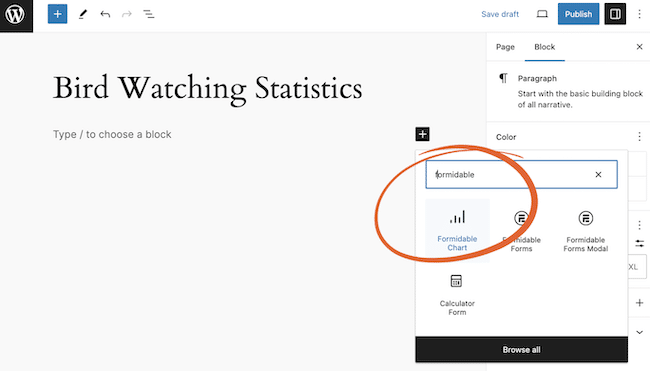
จากแถบด้านข้างขวา ให้เลือกแบบฟอร์มเพื่อใช้เป็นแหล่งข้อมูลของคุณ ตอนนี้เราควรเห็นข้อมูลบางอย่างแล้ว!
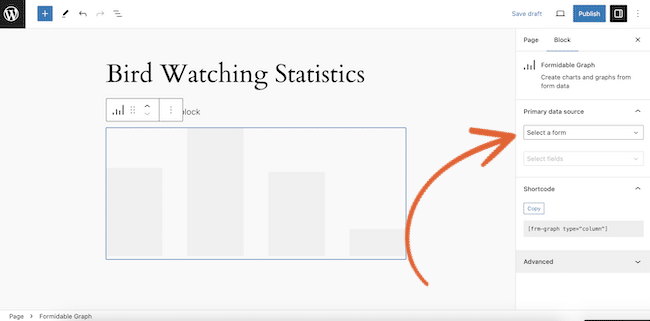
ไม่เห็นตัวเลือกแหล่งข้อมูลใช่ไหม คุณอาจต้องเปิดแถบด้านข้างโดยคลิกปุ่มที่มุมขวาบนของโปรแกรมแก้ไข WordPress

ขั้นตอนที่ 3: แก้ไขแผนภูมิของคุณใน WordPress
เราคิดว่ากราฟคอลัมน์ (หรือที่เรียกว่าแผนภูมิแท่ง) จะทำงานได้ดีที่สุดในการแสดงจำนวนครั้งที่เห็นนกประเภทหนึ่ง และโชคดีสำหรับเรา นั่นคือประเภทแผนภูมิเริ่มต้น!
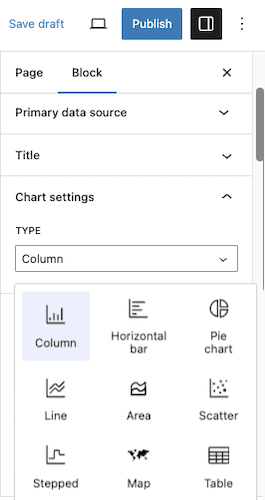
ขั้นตอนต่อไปในการสร้างแผนภูมิคอลัมน์/กราฟแท่งคือการระบุแหล่งข้อมูลแกน x และแกน y ที่นี่ในแถบด้านข้าง
ในกรณีนี้ เราจะตั้งค่าแกน x เป็น "ประเภทนก" และแกน y เป็น "จำนวนรายการ"
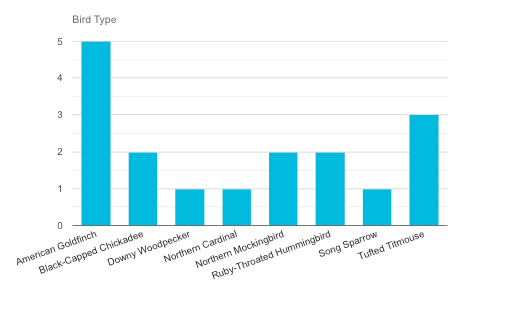
ไม่เลว แต่มันอาจจะดูดีกว่านี้...
จัดรูปแบบแผนภูมิหรือกราฟของคุณใน WordPress
มาเปลี่ยนสีแผนภูมิของเราเพื่อทำให้ทุกอย่างดูสว่างขึ้นเล็กน้อย
โดยไปที่แถบด้านข้างขวา ภายใต้ ลักษณะที่ปรากฏ ให้เลือกสีที่คุณต้องการ
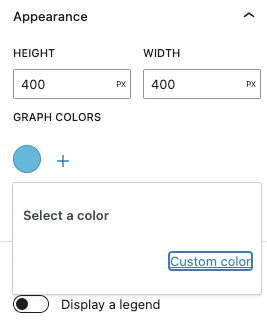
ตอนนี้แผนภูมินั้นคงจะดึงดูดสายตาของนักดูนกอย่างแน่นอน!
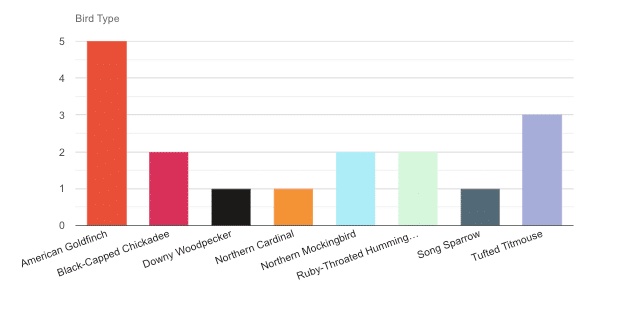
แต่กราฟของเรายังน่าจะดีกว่านี้คุณว่าไหม?
เปลี่ยนประเภทแผนภูมิ
แทนที่จะเป็นกราฟคอลัมน์ แผนภูมิวงกลมอาจเป็นวิธีที่ดีกว่าในการแสดงภาพข้อมูลของเรา
แล้วเราจะแทรกแผนภูมิวงกลมใน WordPress ได้อย่างไร?
เราจะไปที่แถบด้านข้างขวาและเปลี่ยน Type จาก Column เป็น Pie ใช่ Formidable Forms ทำงานเป็นปลั๊กอินแผนภูมิวงกลมได้เช่นกัน!
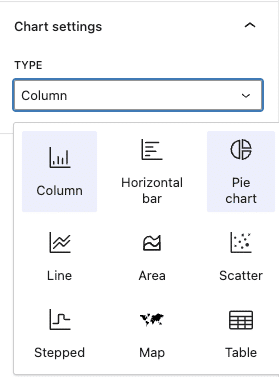
แล้วเราไปกัน! ตอนนี้เรามีแผนภูมิวงกลมใน WordPress ที่แสดงเปอร์เซ็นต์ของแต่ละคำตอบที่เราได้รับในแบบฟอร์มของเรา!
เพื่อการตกแต่งขั้นสุดท้าย เราจะสลับปุ่ม คำอธิบาย ในแถบด้านข้างเพื่อทำให้สิ่งต่าง ๆ ชัดเจนยิ่งขึ้น
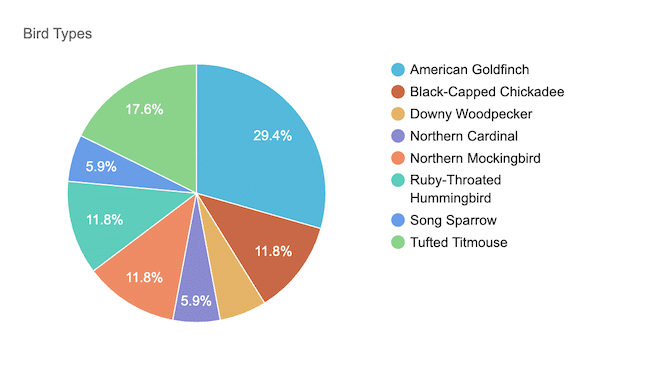
สิ่งที่เหลืออยู่คือการเผยแพร่เพจของเรา ขณะนี้เรามีแผนภูมิวงกลมบนไซต์ WordPress ของเราที่จะอัปเดตแบบเรียลไทม์เมื่อมีคนส่งแบบฟอร์มของเรา! บินสวย! (เราเสียใจ 99% สำหรับเรื่องตลกนั้น)
ไม่ต้องการแผนภูมิคอลัมน์หรือแผนภูมิวงกลมใช่ไหม ไม่มีปัญหา! บล็อกแผนภูมิของ Formidable ช่วยให้คุณสามารถเปลี่ยนระหว่างแผนภูมิและตารางทุกประเภทได้ในคลิกเดียว:
- แผนภูมิวงกลม
- แผนภูมิแท่ง (กราฟแท่ง)
- แผนภูมิเส้น (กราฟเส้น)
- พล็อตกระจาย
- แผนภูมิพื้นที่
- แผนภูมิขั้นบันได
- แผนที่
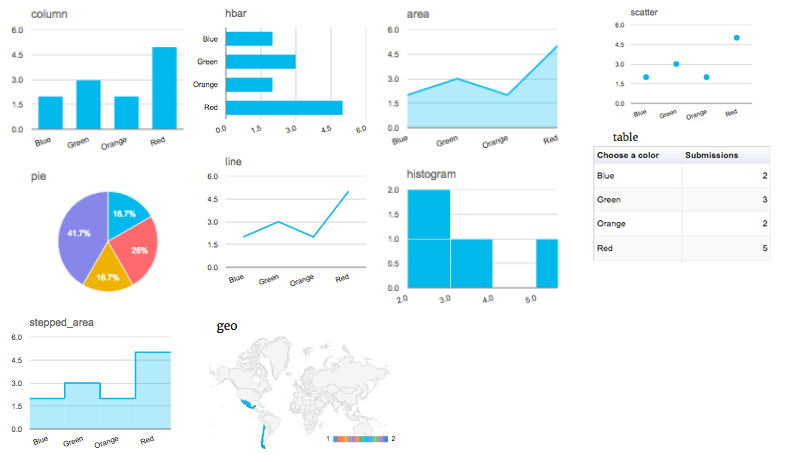
และ Formidable ไม่ได้หยุดเพียงแค่สร้างแบบฟอร์มและสร้างแผนภูมิสำหรับ WordPress ปลั๊กอินพรีเมียมยังมาพร้อมกับ:
- ตารางและแผนภูมิที่ตอบสนองสำหรับธีมใด ๆ (รวมถึง Elementor)
- บูรณาการ WooCommerce
- เกตเวย์การชำระเงิน
- ตัวสร้างแอปพลิเคชัน WordPress
- และอีกมากมาย
ปลั๊กอินตัวเดียวที่ทำทั้งหมดนั้นเหรอ? ประทับใจ!
พร้อมที่จะสร้างแผนภูมิสำหรับ WordPress แล้วหรือยัง?
อย่าปล่อยให้แผนภูมิ WordPress ทำให้คุณหงุดหงิด เพียงติดตั้ง Formidable Forms และใช้ฟีเจอร์การแสดงข้อมูลอันทรงพลังแทน!
ดังนั้น ลืมการค้นหากราฟหรือปลั๊กอินแผนภูมิแยกต่างหากไปได้เลย คุณต้องการเพียงเครื่องมือสร้างแบบฟอร์ม WordPress ที่ยอดเยี่ยมเพื่อสร้างแผนภูมิใน WordPress
รับแบบฟอร์มที่น่าเกรงขามทันที!
แต่อย่าลืมติดตามเราบน Facebook, Twitter และ YouTube เพื่อรับเคล็ดลับและลูกเล่น WordPress เพิ่มเติม!
อ่านเพิ่มเติมเกี่ยวกับแผนภูมิสำหรับ WordPress
คุณรู้หรือไม่ว่า Formidable Forms เป็นปลั๊กอินแบบฟอร์ม WordPress ที่ทันสมัยที่สุด? ลองใช้เวอร์ชันฟรีเพื่อเริ่มต้น หรือปลดล็อกความเป็นไปได้ทั้งหมดด้วยเครื่องมือสร้างแบบฟอร์ม WordPress ระดับพรีเมียมของเรา!

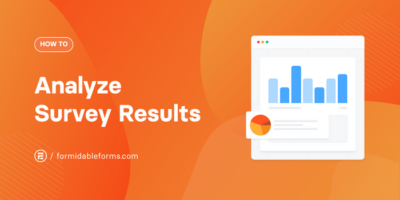 วิธีการวิเคราะห์ผลการสำรวจใน WordPress
วิธีการวิเคราะห์ผลการสำรวจใน WordPress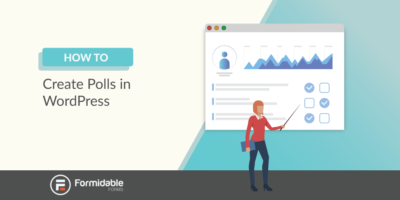 วิธีสร้างโพลใน WordPress ด้วยผลลัพธ์อันทรงพลัง
วิธีสร้างโพลใน WordPress ด้วยผลลัพธ์อันทรงพลัง